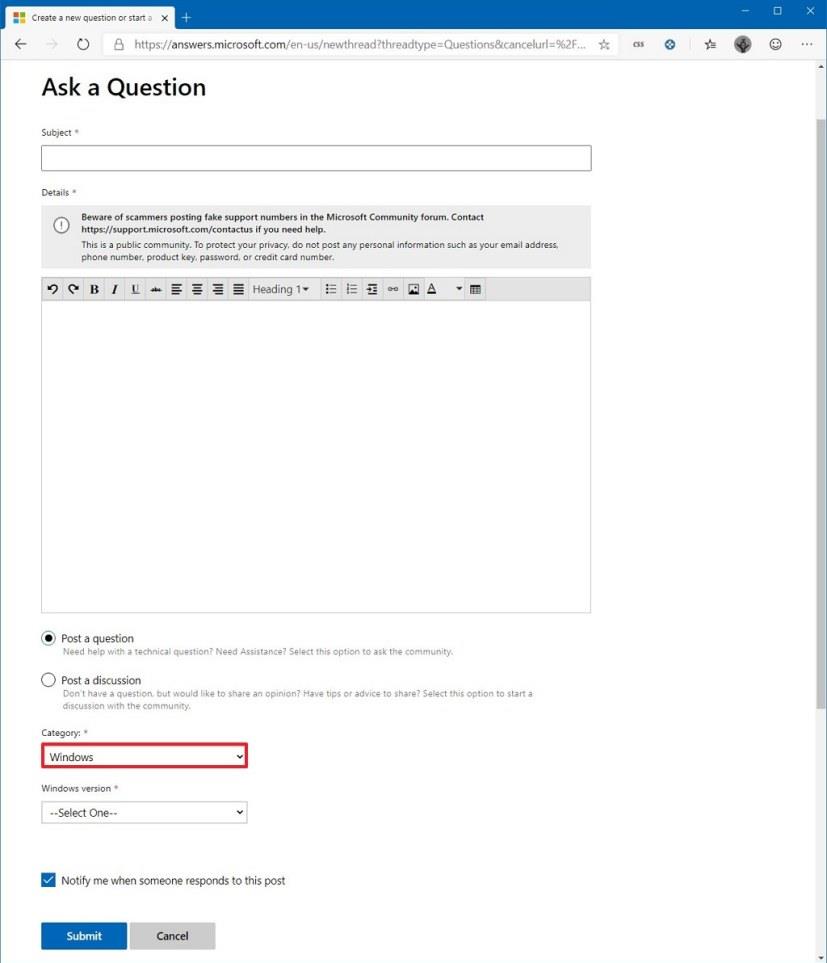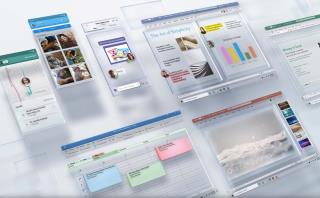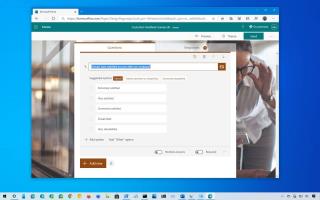Bien que Windows 10 soit assez facile à utiliser et à comprendre, peu importe si vous êtes un utilisateur débutant ou avancé, il y aura des moments où vous devrez peut-être obtenir de l'aide pour résoudre un problème ou apprendre à utiliser une fonctionnalité.
Selon la façon dont vous avez initialement obtenu le système d'exploitation, il existe de nombreuses options pour vous aider sur Windows 10. Vous pouvez utiliser l'application "Astuces" pour découvrir de nouvelles fonctionnalités, ou l'application "Obtenir de l'aide" pour discuter avec un assistant virtuel pour obtenir des réponses aux questions courantes.
Vous pouvez utiliser les paramètres "Dépannage", qui offrent de nombreux outils automatisés pour résoudre une longue liste de problèmes courants, tels que les problèmes de connexion en ligne, d'impression, de mise à jour de Windows 10, et bien plus encore.
De plus, vous pouvez obtenir de l'aide sur Windows 10 en utilisant les forums officiels de la communauté, ou vous pouvez même contacter directement le support technique de Microsoft, entre autres.
Dans ce guide , vous découvrirez les différentes manières d'obtenir de l'aide sur Windows 10.
Obtenir de l'aide à l'aide de l'application Tips sur Windows 10
Si vous êtes nouveau sur Windows 10, l'application Conseils vous propose une brève visite guidée pour démarrer avec le système d'exploitation de bureau ainsi que des détails sur les fonctionnalités récentes ajoutées à la dernière version et plus encore.
Pour utiliser l'application Tips, procédez comme suit :
-
Ouvrez Démarrer sur Windows 10.
-
Recherchez Conseils et cliquez sur le résultat pour ouvrir l'application.
-
Sélectionnez la rubrique pour laquelle vous souhaitez obtenir de l'aide sur Windows 10.

Application Conseils Windows 10
-
Continuez avec les instructions à l'écran.

Obtenez de l'aide sur Windows 10 avec l'application Conseils
Au cours de l'expérience, vous pouvez choisir parmi un certain nombre de rubriques, notamment la mise en route de Windows 10 avec des conseils d'utilisation et de personnalisation de l'expérience de démarrage et de recherche, et la manière de se déplacer dans l'application Paramètres pour tirer le meilleur parti de l'expérience.
L'application propose également des conseils pour personnaliser votre expérience, des détails sur l'utilisation des fonctionnalités et des raccourcis clavier les plus courants, et le meilleur de tous, l'application comprend même une section qui explique les dernières fonctionnalités disponibles avec la version de Windows 10 installée sur votre appareil. .
Obtenir de l'aide à l'aide de l'application Obtenir de l'aide sur Windows 10
Si vous rencontrez des problèmes pour activer Windows 10, si vous ne trouvez pas un paramètre particulier ou si vous avez besoin d'une réponse à une question, vous pouvez utiliser l'application Get Help, qui utilise un assistant virtuel pour vous aider.
Pour utiliser l'application Obtenir de l'aide sur Windows 10, procédez comme suit :
-
Ouvrez Démarrer .
-
Recherchez Obtenir de l'aide et cliquez sur le premier résultat pour ouvrir l'application.

Application Obtenir de l'aide pour Windows 10
-
Pose ta question.
Une fois les étapes terminées, l'assistant vous fournira une réponse ou vous dirigera vers les forums et vous proposera de contacter le support s'il ne peut pas répondre à la question.
Obtenir de l'aide à l'aide des paramètres de dépannage sous Windows 10
Lorsque vous rencontrez un problème, vous pouvez utiliser la page des paramètres de dépannage, qui comprend plusieurs dépanneurs pour diagnostiquer et résoudre de nombreux problèmes courants.
Pour utiliser les paramètres de dépannage sous Windows 10, procédez comme suit :
-
Ouvrez Paramètres .
-
Cliquez sur Mise à jour et sécurité .
-
Cliquez sur Dépanner .
-
Sélectionnez le dépanneur qui décrit le mieux votre problème. Par exemple, "Connexions Internet", "Imprimante" ou "Windows Update".
-
Cliquez sur le bouton Exécuter le dépanneur .

Paramètres de dépannage de Windows 10
-
Continuez avec les instructions à l'écran (le cas échéant).
Après avoir terminé les étapes, le dépanneur diagnostiquera et, espérons-le, résoudra le problème avec Windows 10.
Obtenir de l'aide à l'aide de la communauté Microsoft
Si vous ne parvenez pas à résoudre le problème avec Windows 10, vous pouvez également utiliser le site Web officiel de la communauté Microsoft.
Le site Web est axé sur la communauté, mais vous obtiendrez des réponses de personnes susceptibles de rencontrer le même problème, d'utilisateurs avancés et même de l'équipe de support Microsoft.
Si vous ne parvenez pas à résoudre un problème, l'utilisation de la communauté est l'une de vos meilleures options.
Pour utiliser la communauté Microsoft afin d'obtenir de l'aide sur Windows 10, procédez comme suit :
-
Ouvrez le site Web Microsoft Answers .
-
Connectez-vous avec votre compte Microsoft.
-
Cliquez sur la catégorie Windows .
-
Cliquez sur le lien Poser une question dans le coin supérieur gauche.

Les forums Microsoft posent l'option de question
Conseil rapide : avant de soumettre votre question, il est également judicieux de faire une recherche rapide sur les forums, car quelqu'un d'autre a peut-être déjà rencontré le même problème, et peut-être qu'une réponse est déjà disponible.
-
Tapez un titre descriptif pour votre question.
-
Expliquez votre problème avec autant de détails que possible.
-
Sélectionnez l'option Publier une question.
-
Utilisez le menu déroulant "Catégorie" et sélectionnez l' option Windows .
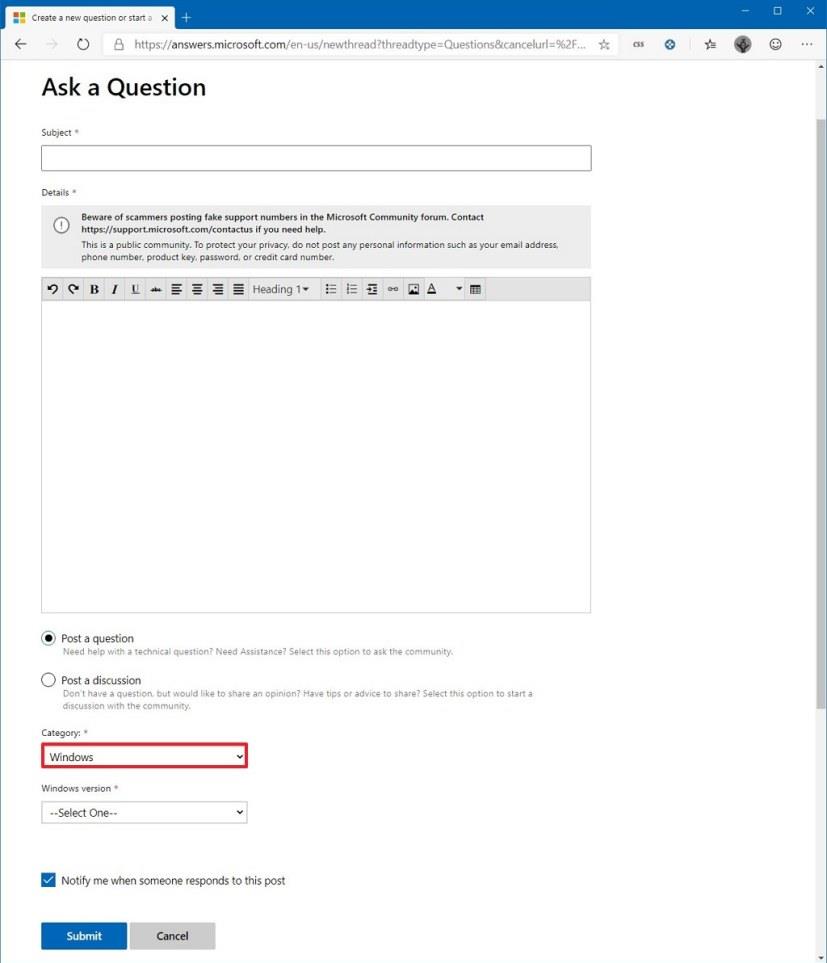
Compositeur de questions des forums Microsoft
-
Utilisez le menu déroulant de la version "Windows" et sélectionnez l' option Windows 10 .
-
Cliquez sur le bouton Soumettre .
Une fois que vous avez terminé les étapes, cela peut prendre un certain temps, mais vous obtiendrez probablement une réponse d'une ou plusieurs personnes recommandant des étapes pour dépanner et résoudre le problème.
En plus des forums officiels, vous pouvez également envoyer vos questions @MicrosoftHelps sur Twitter.
De plus, Internet propose de nombreuses solutions. Il vous suffit d'effectuer une recherche à l'aide de votre moteur de recherche préféré, tel que Google ou Bing, pour trouver votre réponse. Soyez juste précis, y compris les erreurs, les messages et les autres claviers dans la requête.
Obtenir de l'aide à l'aide du support technique Microsoft
Alternativement, vous pouvez également contacter le support technique de Microsoft directement par téléphone ou par chat pour obtenir un assistant résolvant pratiquement tous les problèmes avec Windows 10, Office et tout autre produit Microsoft.
Cependant, ce service n'est pas gratuit. Si vous souhaitez contacter le support Microsoft et obtenir une réponse rapide qui résoudra votre problème, vous devrez acheter le "support logiciel Assure".
Le service coûte 99 $ et offre un an de support pour Windows 10, Office et d'autres produits, et vous pouvez contacter l'entreprise par téléphone ou par chat, et vous pouvez même vous rendre dans un Microsoft Store physique pour obtenir un support technique.
Vous pouvez acheter l'abonnement au support logiciel Microsoft Assure sur ce site Web et vous pouvez en savoir plus sur le service sur cette page .
La société propose également d'autres services payants, mais il s'agit d'un support ponctuel et ils coûtent la moitié de l'abonnement annuel.
Si vous ne savez pas qui contacter pour un assistant, la société dispose également d'un répertoire avec tous les numéros de téléphone du service client triés par région et par pays.
Envelopper les choses
Nous concentrons ce guide sur les étapes d'aide pour Windows 10, pas sur les applications. Si vous rencontrez des problèmes avec une application, vous devez contacter la société qui a conçu le logiciel. Si vous débutez avec une application ou si vous souhaitez en savoir un peu plus sur l'application, vous pouvez toujours appuyer sur la touche F1 lorsque vous êtes dans l'application pour ouvrir la page d'aide.
Si vous utilisez un appareil OEM (un ordinateur de marque, tel que Dell, Asus, Acer, HP, etc.), vous devez contacter l'assistance de votre fabricant pour une assistance logicielle ou matérielle.